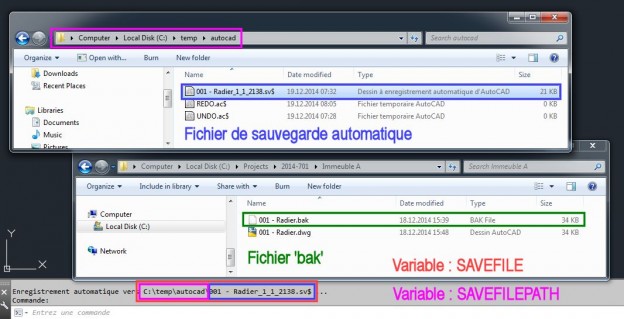Question
AutoCAD permet de gérer un système de sauvegarde automatique et de fichiers backup assez performant, mais complexe. Comment tout cela fonctionne-t-il ?
Solution
La gestion de la sauvegarde automatique et des fichiers de backup est très performante. En effet, il y a plusieurs options qui peuvent être réglées et il est également important de bien comprendre les différents mécanismes. Nous allons donc essayer de parcourir cela de manière simplifiée.
Variables
SAVETIME En minute, le temps entre deux sauvegardes automatiques
SAVEFILEPATH Dossier où seront enregistrés les fichiers générés par la sauvegarde automatique
SAVEFILE Variable en lecture seule, contenant le nom du fichier de sauvegarde automatique pour le dessin actif
ISAVEBAK 1 pour activer la création automatique d’un fichier BAK et 0 pour ne pas créer de fichier BAK
Ces variables, excepté SAVEFILE, sont modifiables via le dialogue des Options, onglet Ouvrir et enregistrer.
Mécanismes
Ouvrir le dessin : Rien de particulier ne se passe à l’ouverture du fichier; si un fichier BAK est existant, il n’est pas modifié.
Travailler dans le dessin : La sauvegarde automatique s’exécute automatiquement en fonction de la valeur de la variable SAVETIME est crée le fichier de SV$ ou remplace le fichier SV$ existant.
Enregistrer le dessin – SAUVERAP :
- Le fichier existant avant la sauvegarde est transformé en fichier BAK
- Le fichier DWG est enregistré
- Le fichier SV$ est supprimé
Quitter AutoCAD en sauvegardant le dessin :
- Le fichier existant avant la sauvegarde est transformé en fichier BAK
- Le fichier DWG est enregistré
- Le fichier SV$ est supprimé
Quitter AutoCAD sans sauvegarder le dessin :
- Le fichier BAK n’est pas modifié
- Le fichier DWG n’est pas enregistré
- Le fichier SV$ est supprimé
Crash AutoCAD :
- Le fichier BAK n’est pas modifié
- Le fichier DWG n’est pas enregistré
- Le fichier SV$ reste disponible
Méthodes de récupérations
AutoCAD a généré une erreur, un dialogue indiquant le crash est visible à l’écran. Comment puis-je procéder ?
- Laisser le message d’erreur à l’écran (s’il y en a un) et procéder aux manipulations qui suivent.
- Créer un dossier de récupération dans l’explorateur Windows (C:\Temp\dessin).
- Copier le fichier DWG, le fichier BAK et le ou les fichiers SV$ que vous trouvez dans le dossier de récupération.
- Cliquer pour clore le dialogue d’information de l’erreur (s’il y en avait un).
- Remplacer les extensions BAK et SV$ par DWG aux fichiers contenus dans le dossier de récupération.
- Ouvrir AutoCAD et, si cela est proposé, utiliser le Gestionnaire de récupération du dessin pour voir ce que vous pouvez récupérer.
- Si les versions récupérables ne sont pas satisfaisantes, ouvrir les dessins du dossier de récupération pour voir si une version plus récente est disponible.
Conseils
Comme nous ne sommes jamais trop prudent, voici quelques petits conseils :
- Avant de quitter votre place de travail pour une durée indéterminée, faites une sauvegarde du ou des dessins modifiés (commande SAUVERAP – Enregistrer) et contrôler que la ligne de commande affiche _QSAVE, ce qui indique que la sauvegarde a été effectuée.
- Ne cliquez pas plusieurs fois sur Enregistrer, car le fichier DWG et le fichier BAK seront identiques puisque à chaque enregistrement, le DWG devient BAK avant l’exécution de la procédure d’enregistrement.
- Utilisez la commande CONTROLE (avec correction des erreurs) pour vérifier les dessins abondamment utilisés ou les dessins dont vous n’êtes pas le créateur d’origine.
- Utiliser la commande PURGER pour limiter la taille de vos dessins.
Sauvegarder des versions de vos fichiers DWG est particulièrement important!